Reklama
 Nie zostaniesz przyjęty do Wielkiej Rady Nieuporządkowanych Umysłów, jeśli wystarczy kliknąć link do pobrania i zapisać plik w dowolnym miejscu, które się pojawi. Istnieje szansa na przyjęcie, jeśli ręcznie zapiszesz plik w wyznaczonych folderach. Ale wysokie miejsce jest zarezerwowane dla tych, którzy ustawiają cały proces na autopilocie.
Nie zostaniesz przyjęty do Wielkiej Rady Nieuporządkowanych Umysłów, jeśli wystarczy kliknąć link do pobrania i zapisać plik w dowolnym miejscu, które się pojawi. Istnieje szansa na przyjęcie, jeśli ręcznie zapiszesz plik w wyznaczonych folderach. Ale wysokie miejsce jest zarezerwowane dla tych, którzy ustawiają cały proces na autopilocie.
Cechą charakterystyczną dobrej organizacji komputerów jest wszystko na swoim właściwym miejscu. Prawidłowe nazewnictwo plików przebiega zgodnie z zasadami dobrej organizacji folderów. Wróć do struktury katalogów komputera. Czy masz skonfigurowane foldery do przechowywania określonych rodzajów plików?
Jeśli nie, to jesteś o kilka kroków na drodze do wydajności. Oczywiście, święte portale Wielkiej Rady Nieskazitelnych Umysłów zawsze pozostaną dla was zamknięte. Jeśli poważnie myślisz o zorganizowaniu komputera, wróćmy do miejsca, w którym wszystko się zaczyna - do pobrania.
Zakładając, że używasz przeglądarki Firefox do pobierania, zobaczmy, jak możemy pobierać pliki w Firefoksie i automatycznie umieszczać je w odpowiednich folderach. Podobnie jak w przypadku wszystkiego w Firefoksie, cofamy się do dwóch małych aplikacji przeglądarki z Galerii dodatków Mozilla.
Pobierz Sortuj [już niedostępny]
Pobierz Sortuj to dodatek do przeglądarki Firefox, który automatycznie wysyła pliki do pobrania do określonych folderów w zależności od rozszerzenia pliku lub słowa kluczowego w adresie URL. Aby rozpoznać rozszerzenie pliku lub słowo kluczowe, musimy przejść do rozszerzenia przeglądarki Ustawienia i trochę popracować.
Ważną rzeczą do zapamiętania jest to, że sortowanie pobrań w wyznaczonych folderach działa tylko z dobrze Kliknij (Zapisz link jako / Zapisz obraz jako) - nie z lewej.
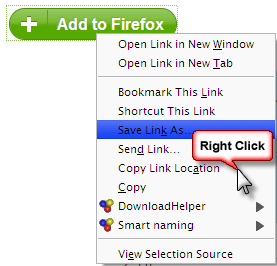
Oto wszystkie opcje, pod którymi możesz dostosować Ustawienia.
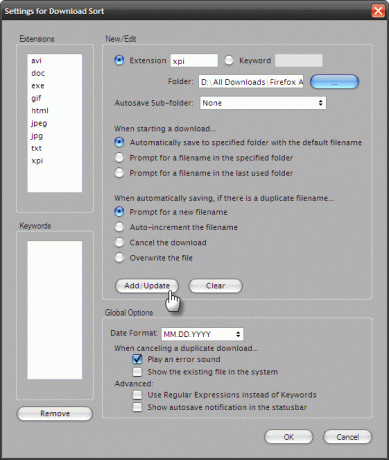
Możesz skonfigurować foldery pobierania lub podfoldery dla każdego typu pliku. Na przykład dowolny pobrany dokument lub plik PDF może zostać umieszczony w Twoim pliku Moje dokumenty lub alternatywnie możesz utworzyć folder eBook w folderze dokumentów, aby przechwycić wszystkie przychodzące pliki PDF.
Oto niektóre inne funkcje, które można znaleźć pod Ustawienia do pobrania Sortuj (zrzut ekranu powyżej)…
Zamiast podfolderów możesz także pobierać pliki do folderów, dzieląc je na nawiasy zgodnie z kryteriami podanymi w menu rozwijanym dla Automatyczny zapis podfolderu.
Możesz kierować pobrane pliki, łapiąc je za pomocą słowa kluczowego, które może znajdować się w określonych adresach URL. Jest to przydatne, jeśli pobierasz dużo z określonych stron internetowych.
Pobierz Sortuj można ustawić tak, aby wyświetlał monit o nazwę pliku lub ostrzegał, jeśli w folderze docelowym zostanie znaleziony duplikat pliku. Zestaw działań można śledzić - Monituj o nową nazwę pliku, Automatycznie zwiększaj nazwę pliku, Anuluj pobieranie, Zastąp plik.
Przy odrobinie pracy nad regułami dla typów plików i odpowiadających im folderów, Sort Sortuj skraca dla nas kilka kroków pobierania.
Mimo że nie jest dalej rozwijany od 2006 roku, Pobierz Sortuj działa dobrze z najnowszą wersją Firefoksa. Jeśli Ci to przeszkadza, przejdźmy do następnego dodatku do Firefoksa.
Automatyczny folder zapisu [niedostępne]
Automatyczny folder zapisu to podobne narzędzie do pobierania, które automatyzuje proces zapisywania i sortowania pobranych plików w określonych folderach. Ponownie musisz skonfigurować kilka reguł, aby przechwytywać pliki według ich typów i przekierowywać je do odpowiednich folderów.
Dzięki funkcji automatycznego zapisywania folderu możesz ustawić filtry zgodnie z rozszerzeniem pliku lub domeną. Ale obsługuje pobieranie nieco inaczej niż w poprzednim dodatku do Firefoksa.
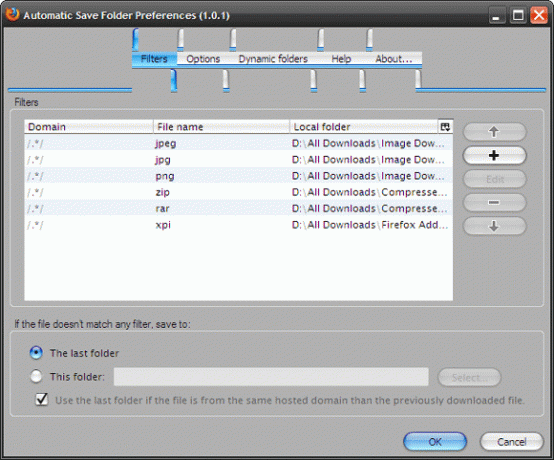
Reguły pobierania folderu automatycznego zapisywania działają tylko wtedy, gdy Firefox zawsze pyta, gdzie zapisać pliki. To ustawienie przeglądarki jest poniżej Narzędzia - Opcje - karta Ogólne - Pobieranie. Upewnij się, że jest zaznaczone jak na zrzucie ekranu poniżej.
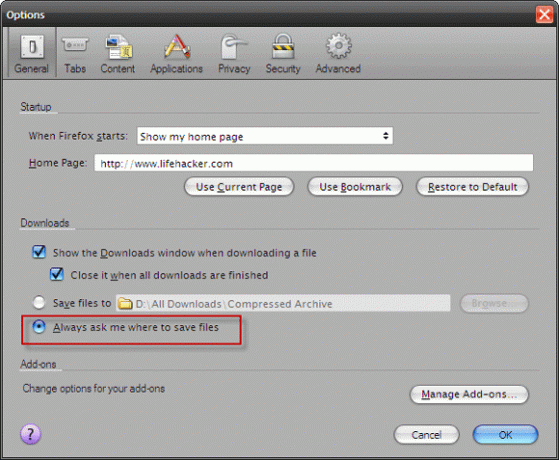
W przeciwieństwie do opcji Sortuj pobieranie, Automatyczny folder zapisu działa z jednym kliknięciem na link do pobrania, a także prawym przyciskiem myszy.
Po kliknięciu łącza pobierania folder automatycznego zapisywania otwiera Eksplorator plików w prawym folderze pobierania (ustawionym dla typu pliku). Alternatywnie, możesz także przejść do Opcje dodatku i ustaw automatyczne zapisywanie pobranych plików z pominięciem Eksploratora plików.
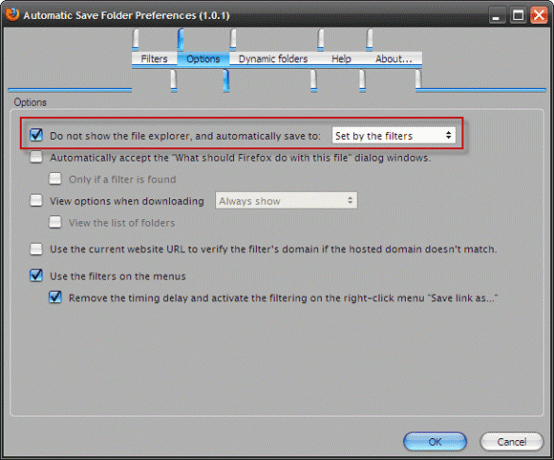
Podobnie jak w przypadku poprzedniego dodatku, dynamiczne foldery można również tworzyć w locie, aby przechowywać pobrane pliki. Foldery pobierania można nazwać różnymi zmiennymi.
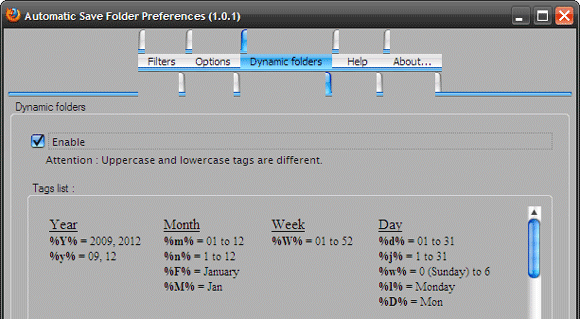
Automatyczny folder zapisu jest kompatybilny z Firefox 1.5 - 3.7a1 pre i działa w systemach Windows, Linux i Mac OSX.
Nareszcie ”¦ Wybierz dwóch?
Wszystko sprowadza się do wyboru użytkownika. Automatyczny folder zapisu ma kilka wyraźnych zalet. Obsługuje pobieranie lewym i prawym przyciskiem myszy. Jest bardziej elastyczny dzięki swoim filtrom. Ale klinczerem może być to, że folder automatycznego zapisywania jest aktualizowany.
Zaśmiecanie 3 sposoby na uporządkowanie i uporządkowanie pulpitu Windows Czytaj więcej a porządkowanie komputera to nawyk. Tych dwóch Dodatki do Firefoksa Najpopularniejsze dodatki i posty Firefoksa z 2016 rOto podsumowanie nowych funkcji i ulepszeń, wyróżniających się postów MakeUseOf i najbardziej pomocnych dodatków do Firefoksa na 2016 rok. Czytaj więcej po prostu spraw, aby nawyk był łatwiejszy do utrzymania. Jak pobierasz pliki w Firefoksie? Czy wyświetlasz wszystkie pliki do pobrania właściwą ścieżką?
Saikat Basu jest zastępcą redaktora ds. Internetu, systemu Windows i wydajności. Po usunięciu brudu MBA i dziesięcioletniej kariery marketingowej pasjonuje go pomaganie innym w doskonaleniu umiejętności opowiadania historii. Szuka brakującego przecinka Oxford i nie znosi złych zrzutów ekranu. Ale pomysły dotyczące fotografii, Photoshopa i produktywności uspokajają jego duszę.


